X
Questo articolo è stato scritto in collaborazione con il nostro team di editor e ricercatori esperti che ne hanno approvato accuratezza ed esaustività.
Il Content Management Team di wikiHow controlla con cura il lavoro dello staff di redattori per assicurarsi che ogni articolo incontri i nostri standard di qualità.
Questo articolo spiega come inviare immagini in stile emoji chiamate adesivi a un utente all'interno di una conversazione privata su Snapchat.
Passaggi
-
1Apri Snapchat. L'icona dell'applicazione raffigura un riquadro giallo con un fantasma bianco all'interno.
-
2Scorri il dito verso destra. Dopo avere aperto l'applicazione, verrà attivata la fotocamera. Scorrendo il dito verso destra, si aprirà la pagina Chat.
-
3Scorri il dito verso destra su una conversazione. Verrà così aperta la conversazione privata che hai selezionato.
- Se in passato hai salvato le conversazioni con questo contatto, vedrai i messaggi che vi siete scambiati. In caso contrario, la chat sarà vuota.
-
4Premi sul tasto degli adesivi. Questo pulsante raffigura una faccina sorridente con la lingua fuori. Si trova sul lato destro della barra degli strumenti, al di sopra della tastiera.
-
5Seleziona una categoria di adesivi. In fondo allo schermo vedrai una barra con le varie categorie di adesivi. Premendo su una di esse, ti verranno mostrati gli adesivi disponibili.
- L'icona dell'orologio si trova nell'angolo in basso a sinistra dello schermo e consente di vedere gli adesivi recenti. Vi troverai tutti gli adesivi che hai usato recentemente in una conversazione.
- L'icona del volto umano, che si trova accanto all'orologio, è collegata al tuo Bitmoji. Ti permetterà di visualizzare la lista dei Bitmoji che puoi inviare come adesivi. Essi includono gli adesivi dei Bitmoji che rappresentano te e il tuo contatto insieme, ma anche gli sticker che raffigurano soltanto il tuo Bitmoji personale.
- L'icona dell'orsetto, che si trova accanto al pulsante dei Bitmoji, consente di aprire la lista degli adesivi originali che puoi inviare.
- L'icona della faccina sorridente, che si trova accanto all'orsetto, consente di aprire la lista di tutti i tuoi emoji standard. Se selezioni questa categoria, verranno inviati gli emoji standard del cellulare come se fossero adesivi.
-
6Seleziona l'adesivo che vuoi mandare. Premendo su un adesivo, lo invierai all'interno della chat.Pubblicità
Informazioni su questo wikiHow
Pubblicità
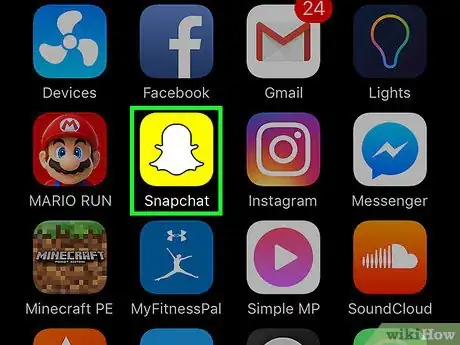
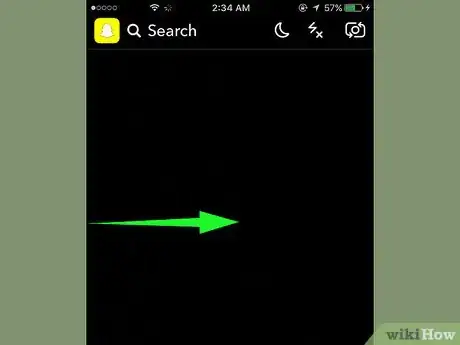
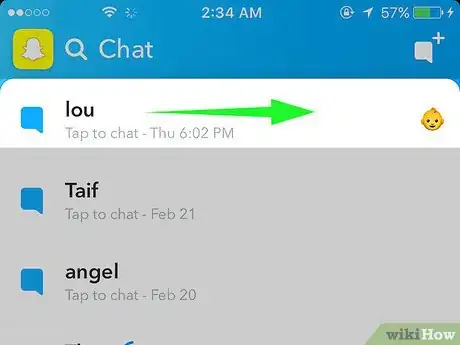
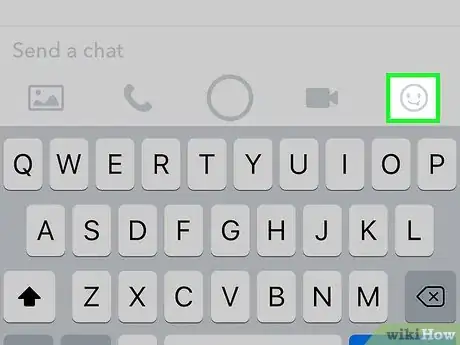
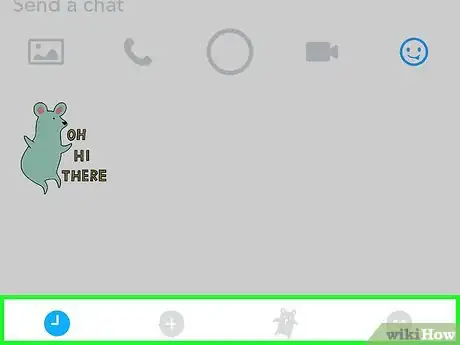
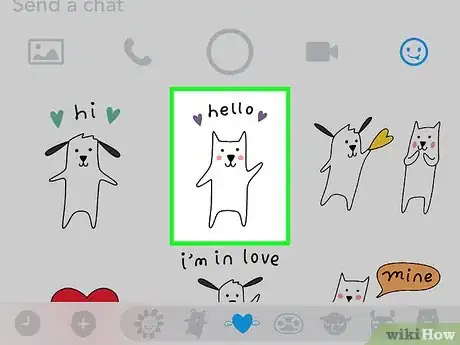
















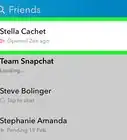


Il Content Management Team di wikiHow controlla con cura il lavoro dello staff di redattori per assicurarsi che ogni articolo incontri i nostri standard di qualità.